Cara mengaktifkan aplikasi klien native untuk berinteraksi dengan aplikasi proksi
Proksi aplikasi Microsoft Entra digunakan untuk menerbitkan aplikasi web. Anda juga dapat menggunakannya untuk menerbitkan aplikasi klien asli yang dikonfigurasi dengan Microsoft Authentication Library (MSAL). Aplikasi klien berbeda dari aplikasi web karena diinstal pada perangkat, sementara aplikasi web diakses melalui browser.
Untuk mendukung aplikasi klien asli, proksi aplikasi menerima token yang dikeluarkan MICROSOFT Entra ID yang dikirim di header. Layanan proksi aplikasi melakukan autentikasi untuk pengguna. Solusi ini tidak menggunakan token aplikasi untuk autentikasi.
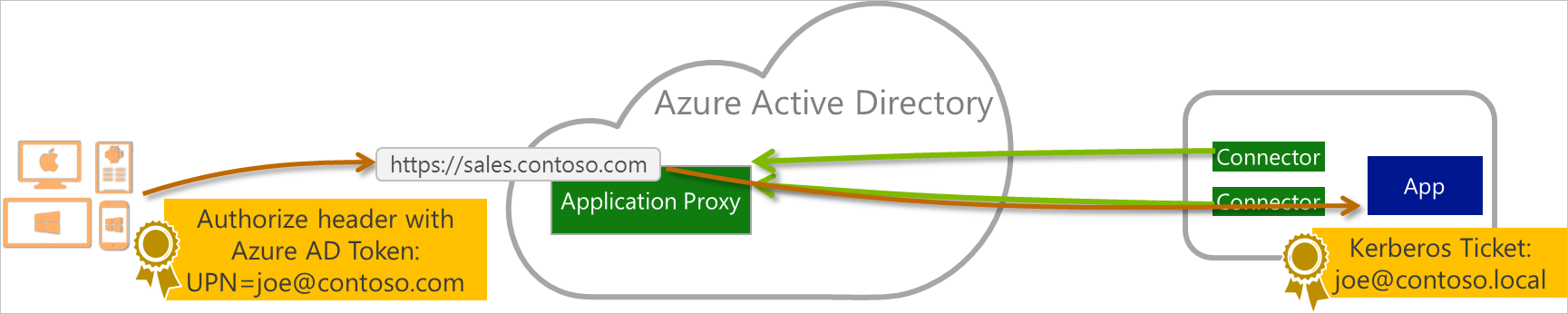
Untuk menerbitkan aplikasi native, gunakan Microsoft Authentication Library, yang mengurus autentikasi dan mendukung banyak lingkungan klien. Proksi aplikasi cocok dengan aplikasi Desktop yang memanggil API web atas nama skenario pengguna yang masuk.
Artikel ini memancang Anda melalui empat langkah untuk menerbitkan aplikasi asli dengan proksi aplikasi dan Microsoft Authentication Library (MSAL).
Langkah 1: Menerbitkan aplikasi proksi Anda
Terbitkan aplikasi proksi Anda seperti yang Anda lakukan pada aplikasi lain dan tetapkan pengguna untuk mengakses aplikasi Anda. Untuk informasi selengkapnya, lihat Menerbitkan aplikasi dengan proksi aplikasi.
Langkah 2: Mendaftarkan aplikasi native Anda
Anda sekarang perlu mendaftarkan aplikasi Anda di ID Microsoft Entra.
Masuk ke pusat admin Microsoft Entra sebagai setidaknya Administrator Aplikasi.
Pilih nama pengguna Anda di sudut kanan atas. Verifikasi bahwa Anda masuk ke direktori yang menggunakan proksi aplikasi. Jika Anda perlu mengubah direktori, pilih Beralih direktori dan pilih direktori yang menggunakan proksi aplikasi.
Telusuri Aplikasi >Identitas>Pendaftaran aplikasi. Daftar semua pendaftaran aplikasi akan muncul.
Pilih Pendaftaran baru. Halaman Mendaftarkan aplikasi akan muncul.
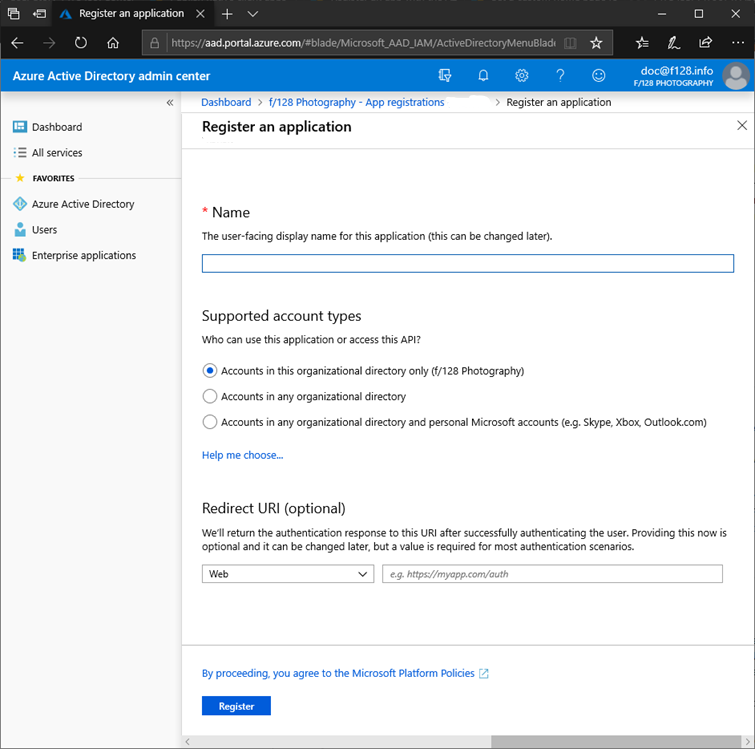
Dalam judul Nama, tentukan nama tampilan yang dilihat pengguna untuk aplikasi Anda.
Di bawah judul Jenis akun yang didukung, pilih tingkat akses menggunakan panduan ini.
- Untuk menargetkan hanya akun internal organisasi Anda, pilih Akun di direktori organisasi ini saja.
- Untuk menargetkan hanya pelanggan bisnis atau pendidikan, pilih Akun di direktori organisasi mana pun.
- Untuk menargetkan set identitas Microsoft terluas, pilih Akun di direktori organisasi dan akun Microsoft pribadi apa pun.
Di bawah Alihkan URI, pilih Klien publik (ponsel & desktop), lalu ketik alihkan URI
https://login.microsoftonline.com/common/oauth2/nativeclientuntuk aplikasi Anda.Pilih dan baca Kebijakan Platform Microsoft, lalu pilih Daftar. Halaman Ringkasan untuk pendaftaran aplikasi baru dibuat dan ditampilkan.
Untuk informasi selengkapnya tentang membuat pendaftaran aplikasi baru, lihat Mengintegrasikan aplikasi dengan ID Microsoft Entra.
Langkah 3: Memberikan akses ke aplikasi proksi Anda
Aplikasi asli Anda terdaftar. Berikan akses ke aplikasi proksi:
- Di bilah sisi halaman pendaftaran aplikasi baru, pilih izin API. Halaman izin API untuk pendaftaran aplikasi baru akan muncul.
- Pilih Tambahkan izin. Halaman Meminta izin API akan muncul.
- Di bawah pengaturan Pilih API, pilih API yang digunakan organisasi saya. Sebuah daftar muncul, berisi aplikasi di direktori Anda yang mengekspos API.
- Ketik di kotak pencarian atau gulir untuk menemukan aplikasi proksi yang Anda terbitkan di Langkah 1: Terbitkan aplikasi proksi Anda, lalu pilih aplikasi proksi.
- Dalam judul Jenis izin apa yang diperlukan aplikasi Anda?, pilih jenis izin. Jika aplikasi native Anda perlu mengakses API aplikasi proksi sebagai pengguna yang masuk, pilih Izin yang didelegasikan.
- Di judul Pilih izin, pilih izin yang diinginkan, dan pilih Tambahkan izin. Halaman izin API untuk aplikasi native Anda sekarang menampilkan aplikasi proksi dan API izin yang Anda tambahkan.
Langkah 4: Menambahkan Microsoft Authentication Library ke kode Anda (sampel .NET C#)
Edit kode aplikasi native dalam konteks autentikasi Microsoft Authentication Library (MSAL) untuk menyertakan teks berikut:
// Acquire access token from Microsoft Entra ID for proxy application
IPublicClientApplication clientApp = PublicClientApplicationBuilder
.Create(<App ID of the Native app>)
.WithDefaultRedirectUri() // will automatically use the default Uri for native app
.WithAuthority("https://login.microsoftonline.com/{<Tenant ID>}")
.Build();
AuthenticationResult authResult = null;
var accounts = await clientApp.GetAccountsAsync();
IAccount account = accounts.FirstOrDefault();
IEnumerable<string> scopes = new string[] {"<Scope>"};
try
{
authResult = await clientApp.AcquireTokenSilent(scopes, account).ExecuteAsync();
}
catch (MsalUiRequiredException ex)
{
authResult = await clientApp.AcquireTokenInteractive(scopes).ExecuteAsync();
}
if (authResult != null)
{
//Use the Access Token to access the Proxy Application
HttpClient httpClient = new HttpClient();
httpClient.DefaultRequestHeaders.Authorization = new AuthenticationHeaderValue("Bearer", authResult.AccessToken);
HttpResponseMessage response = await httpClient.GetAsync("<Proxy App Url>");
}
Info yang diperlukan dalam kode sampel dapat ditemukan di pusat admin Microsoft Entra, sebagai berikut:
| Info diperlukan | Cara menemukannya di pusat admin Microsoft Entra |
|---|---|
| <ID Penyewa> | Properti Gambaran UmumIdentitas>> |
| <ID Aplikasi dari aplikasi Native> | Pendaftaran aplikasi>aplikasi native Anda>Ringkasan>ID Aplikasi |
| <Cakupan> | Pendaftaran aplikasi>izin> API aplikasi>asli Anda pilih pada panel Api Izin (user_impersonation) > A dengan keterangan user_impersonation muncul di sisi kanan. > Cakupannya adalah URL di kotak edit. |
| <URL Aplikasi Proksi> | URL Eksternal dan jalur ke API |
Setelah Anda mengedit kode MSAL dengan parameter ini, pengguna Anda dapat mengautentikasi ke aplikasi klien asli bahkan ketika mereka berada di luar jaringan perusahaan.
Langkah berikutnya
Untuk informasi selengkapnya tentang alur aplikasi asli, lihat aplikasi seluler dan desktop di ID Microsoft Entra.
Pelajari tentang menyiapkan Akses menyeluruh ke aplikasi di MICROSOFT Entra ID.